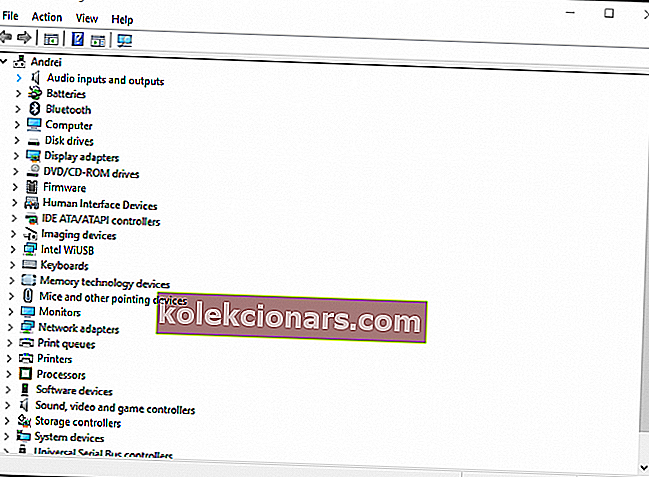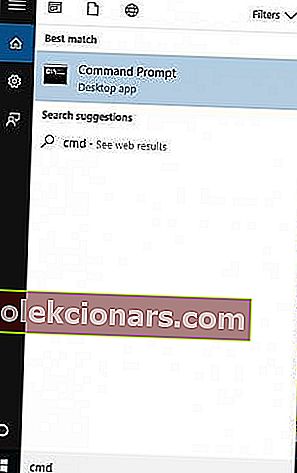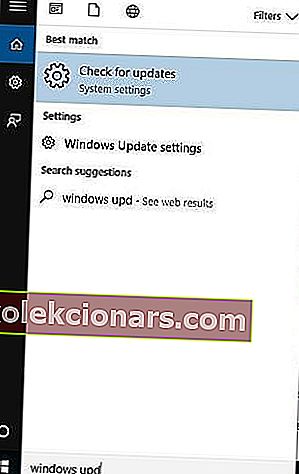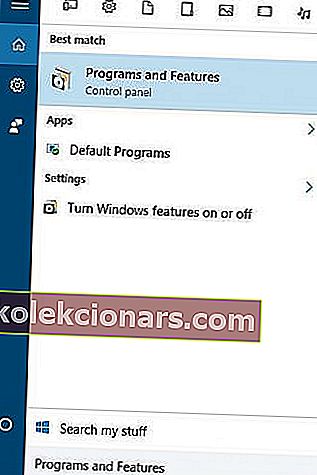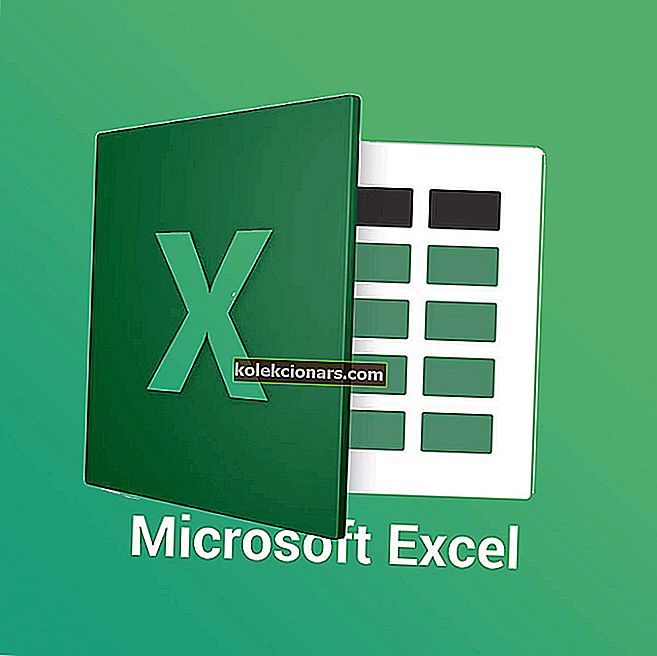- Je to frustrující, pokud nemůžete nainstalovat Windows 10 do počítače, ale někdy je to jen kvůli chybám ovladače. Zkuste je opravit před zahájením instalace. Může to znamenat obrovský rozdíl.
- Problém může také vzniknout v důsledku přerušeného procesu upgradu v důsledku náhodného restartování počítače nebo v důsledku nedostatku poplatků. Chcete-li to opravit, zkuste znovu provést instalaci a tentokrát se ujistěte, že je váš počítač zapojený do zásuvky a že během procesu zůstane zapnutý.
- Pokud máte problém s instalací systému Windows do počítače, nejste sami, ale všechna řešení najdete v části Chyby instalačního programu systému Windows.
- S chybami systému Windows 10 v našich chybách systému Windows 10 je spousta řešení.
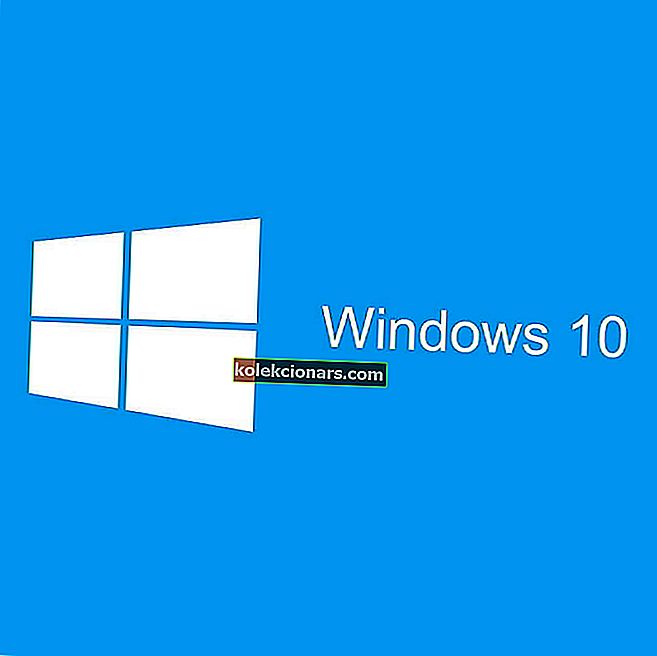
Pokud máte potíže s instalací systému Windows 10, ulevilo by se vám, kdybyste věděli, že existují pracovní řešení, která vás dostanou z rutiny.
Abychom pochopili, proč nemůžete provést instalaci systému Windows 10, je zde seznam nejčastěji se vyskytujících chyb, které brání instalaci:
- Chyby ovladačů, například nekompatibilita s upgradem na Windows 10
- Soubor potřebný službou Windows Update chybí nebo je poškozen
- Přerušení procesu upgradu z důvodu restartování počítače nebo odhlášení
- Váš počítač se nemohl připojit k serverům Windows Update
- Nedostatek volného místa v oddílu vyhrazeném systému
- Váš počítač nemá nainstalované požadované aktualizace
- Instalované nekompatibilní aplikace blokují instalaci
- Váš počítač nesplňuje minimální požadavky pro instalaci systému Windows 10
- Váš počítač nemá dostatek místa pro instalaci systému Windows 10
Každá z těchto chyb má řešení, takže si nemusíte dělat starosti s upgradem nebo konečnou instalací systému Windows 10.
- Opravte chyby ovladače
- Ponechejte počítač zapnutý a zkuste instalaci provést znovu
- Vypněte software VPN a zvětšete velikost vyhrazeného oddílu systému
- Zkontrolujte nevyřízené aktualizace
- Odinstalujte nekompatibilní aplikace
- Zkontrolujte, zda váš počítač splňuje minimální požadavky
- Uvolněte místo na pevném disku
- Spusťte nástroj DISM
Jak mám opravit Windows 10 se na můj počítač nenainstaluje?
1. Opravte chyby ovladače
Někdy nelze Windows 10 nainstalovat kvůli chybám ovladačů, jako je nekompatibilita s upgradem Windows 10.
Toto řešení pomáhá opravit chyby ovladače, abyste mohli instalaci zkusit znovu.
Jak opravit chyby ovladače před provedením instalace systému Windows 10
- Zajistěte, aby měl váš počítač dostatek místa, alespoň 16 GB, na upgrade 32bitového operačního systému nebo 20 GB pro 64bitový operační systém
- Spusťte službu Windows Update a stáhněte a nainstalujte dostupné aktualizace včetně softwaru, hardwaru a ovladačů třetích stran.
- Zkontrolujte ovladače jiných výrobců a stáhněte si všechny dostupné aktualizace. Najdete je na webových stránkách výrobce.
- Odpojte přebytečný hardware, například externí úložné zařízení a jednotky, doky a jakýkoli jiný hardware, který není nezbytný pro základní fungování vašeho počítače.
- Zkontrolujte následující chyby ve Správci zařízení:
- Klikněte pravým tlačítkem na Start
- Vyberte Správce zařízení
- Hledejte zařízení se žlutým vykřičníkem vedle
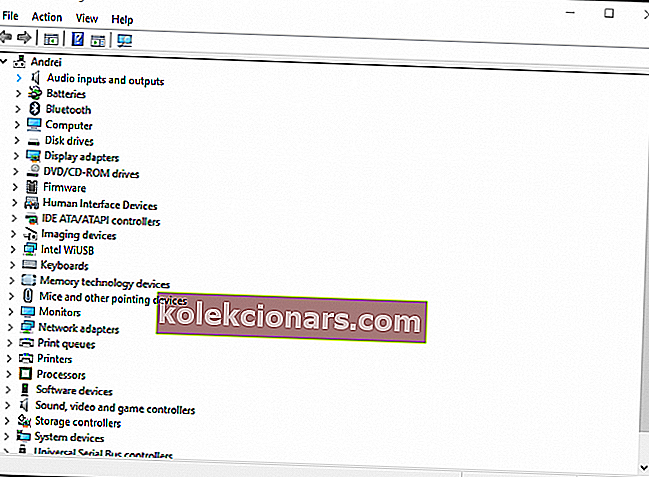
- Klikněte pravým tlačítkem na zařízení
- Chcete- li chybu opravit, klikněte na Aktualizovat software ovladače nebo Odinstalovat
- Odeberte bezpečnostní software třetích stran a pomocí programu Windows Defender ochraňte svůj počítač
- Chyby pevného disku opravte následujícím způsobem:
- Klikněte na Start
- Do pole pro vyhledávání zadejte CMD
- Ve výsledcích hledání klikněte na aplikaci Příkazový řádek
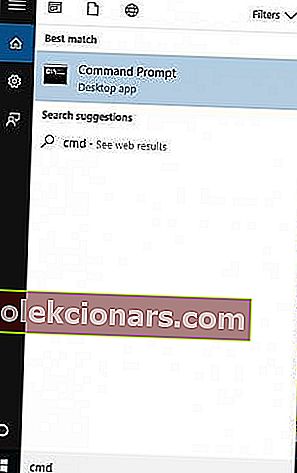
- Do okna, které se objeví, napište chkdsk / f C:
- Stiskněte klávesu Enter . Opravy se spustí automaticky na vašem pevném disku.
- Po dokončení restartujte počítač.
2. Udržujte počítač zapnutý a zkuste instalaci provést znovu
Pokud nemůžete nainstalovat Windows 10, může to být také z důvodu přerušeného procesu upgradu z náhodného restartování počítače, nebo můžete být také odhlášeni.
Chcete-li to opravit, zkuste provést instalaci znovu, ale ujistěte se, že je váš počítač zapojený do zásuvky a že během procesu zůstane zapnutý.
3. Vypněte software VPN a zvětšete velikost vyhrazeného oddílu systému
Provedení instalace systému Windows 10 může také selhat, když se počítač nemůže připojit k serverům Windows Update.
Nedostatek volného místa v oddílu System Reserved také způsobuje potíže s instalací Windows 10.
Pokud k připojení k pracovní síti používáte připojení VPN, odpojte se od sítě a poté vypněte software VPN.
Chcete-li vyřešit problém s omezeným prostorem, můžete pomocí softwaru jiného výrobce zvětšit velikost oddílu System Reserved.
Zkuste znovu nainstalovat Windows 10.
4. Zkontrolujte nevyřízené aktualizace
Toto řešení použijte, pokud váš počítač nemá nainstalované požadované aktualizace.
U zdravého počítače musíte neustále aktualizovat systém Windows pomocí nejnovějších aktualizací systému a ovladačů. To také pomáhá vyřešit jakékoli problémy nebo potíže, se kterými se můžete setkat.
Než se pokusíte znovu nainstalovat Windows 10, zkontrolujte, zda jsou nainstalovány všechny důležité aktualizace vašeho počítače.
Zde je návod, jak zkontrolovat a nainstalovat Windows Update (ručně)
- Přejděte na Start
- Do vyhledávacího pole zadejte Aktualizace systému Windows
- Ve výsledcích hledání klikněte na Nastavení aktualizací systému Windows
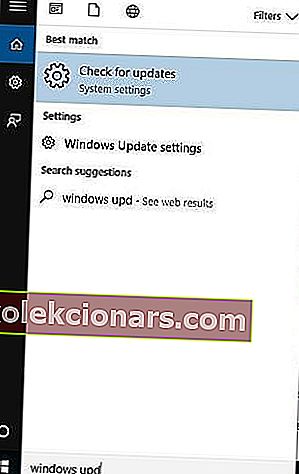
- Klikněte na Zkontrolovat aktualizace

- Nainstalujte si nejnovější aktualizace systému Windows
5. Odinstalujte nekompatibilní aplikace
Toto řešení funguje, když nainstalované nekompatibilní aplikace blokují instalaci systému Windows 10.
Než se pokusíte znovu nainstalovat Windows 10, zkontrolujte, zda jste odinstalovali nekompatibilní aplikace.
Chcete-li najít nekompatibilní aplikace, zkontrolujte Správce zařízení pomocí těchto kroků:
- Klikněte pravým tlačítkem na Start
- Vyberte Správce zařízení
- Hledejte zařízení se žlutým vykřičníkem vedle
Jakmile identifikujete všechny nekompatibilní aplikace, odinstalujte je následujícím způsobem:
- Klikněte pravým tlačítkem na Start
- Vyberte Ovládací panely
- Vyberte program
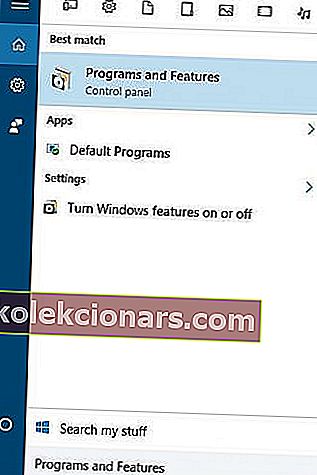
- Klikněte na Programy a funkce
- Klikněte na Odinstalovat program
- Vyberte aplikaci, kterou chcete odinstalovat
- Klikněte na Odinstalovat
Zkontrolujte, zda jste schopni odinstalovat Windows 10 po odinstalování nekompatibilních aplikací.
- PŘEČTĚTE SI TAKÉ: Jak odstranit zbytky softwaru
6. Zkontrolujte, zda váš počítač splňuje minimální požadavky
Toto řešení použijte, pokud váš počítač nesplňuje minimální požadavky pro instalaci systému Windows 10.
Na tento odkaz získáte další informace o minimálních požadavcích na instalaci systému Windows 10.
7. Uvolněte místo na pevném disku
Toto řešení funguje, když váš počítač nemá dostatek místa pro instalaci Windows 10.
Uvolněte místo na disku a zkuste znovu nainstalovat Windows 10.
Chcete-li zkontrolovat dostupné místo na disku, postupujte takto:
- Klikněte na Start
- Vyberte Nastavení
- Přejděte do systému
- Klikněte na Zobrazí se použité místo na disku pro každou jednotku. Potřebujete dostatek místa na pevném disku.
Níže jsou popsána další řešení, která můžete použít, když na svůj počítač nemůžete nainstalovat Windows 10.
8. Spusťte nástroj DISM
Pokud stále nemůžete nainstalovat Windows 10, spusťte nástroj DISM nebo nástroj Deployment Image Servicing and Management.
Nástroj DISM pomáhá opravit chyby poškození systému Windows, když se aktualizace systému Windows a aktualizace Service Pack neinstalují kvůli chybám poškození, například pokud máte poškozený systémový soubor.
Zde je návod, jak spustit příkaz DISM na vašem PC a zkontrolovat, zda vám pomůže, když nemůžete nainstalovat Windows 10:
- Klikněte na Start
- Do pole pro vyhledávání zadejte CMD
- V seznamu výsledků hledání klikněte na Příkazový řádek
- Zadejte Dism / Online / Cleanup-Image / ScanHealth
- Zadejte Dism / Online / Cleanup-Image / RestoreHealth
Po dokončení opravy restartujte počítač a zkuste znovu nainstalovat Windows 10.
Milujeme zpětnou vazbu. Dejte nám vědět v sekci komentáře, zda vám některý z těchto kroků pomohl.
FAQ: Přečtěte si více o problémech s instalací
- Nelze nainstalovat Windows 10 GPT?
- Proč můj laptop nenainstaluje aktualizace?
- Co mám dělat, když se Windows Update nenainstaluje?
Nejprve aktualizujte ovladače a spusťte Poradce při potížích se službou Windows Update. Tady je náš odborný průvodce, jak problém vyřešit.
Poznámka redakce: Tento příspěvek byl původně publikován v dubnu 2019 a od té doby byl přepracován a aktualizován v březnu 2020 kvůli svěžesti, přesnosti a komplexnosti.